Explorer++ یک جایگزین عالی برای File Explorer در ویندوز 11/10 است
برای استفاده بیشتر از Windows 11/10 به عنوان یک کاربر پیشرفته، به یک فایل منیجر و یک فایل منیجر واقعا خوب در این زمینه نیاز دارید. صادقانه بگویم، تعداد زیادی فایل منیجر رایگان وجود دارد و اکثر آنها برای این کار به اندازه کافی خوب هستند. با این حال، در پایان روز من تصمیم گرفتم در Explorer++ شوم، پس بیایید توضیح دهیم که چرا این تصمیم را گرفتم.
می بینید، یکی از چیزهایی که ما در مورد Explorer++ دوست داریم این است که این برنامه سبک وزن است، بنابراین، در هنگام استفاده، منابع زیادی از سیستم را اشغال نخواهد کرد. علاوه بر این، رابط کاربری آسان برای درک و خوب است. اکنون، در حالی که برخی از ویژگیهای موجود در Windows Explorer را به اشتراک میگذارد ، ما این واقعیت را دوست داریم که با مرور زبانهای همراه باشد. به دلایلی عجیب، مایکروسافت(Microsoft) زمان زیادی را برای پیاده سازی مرور زبانه ای در Windows 11/10 صرف می کند و این جالب نیست.
به عنوان فردی که سالها از لینوکس اوبونتو(Linux Ubuntu) در کنار ویندوز 11/10 استفاده میکند، باید بگویم که مرور زبانههای بومی در فایل منیجر کار میکند. این بخشی از اوبونتو(Ubuntu) برای سالها بوده است، بنابراین زمان آن رسیده است که مایکروسافت(Microsoft) پیشرفت کند.
تا آن زمان، من از یک نرم افزار جایگزین Explorer(Explorer alternative software) برای مدیریت بهتر فایل های خود در طولانی مدت استفاده خواهم کرد.
Explorer++ – جایگزینی برای Windows File Explorer
1] برگه های جدید ایجاد کنید
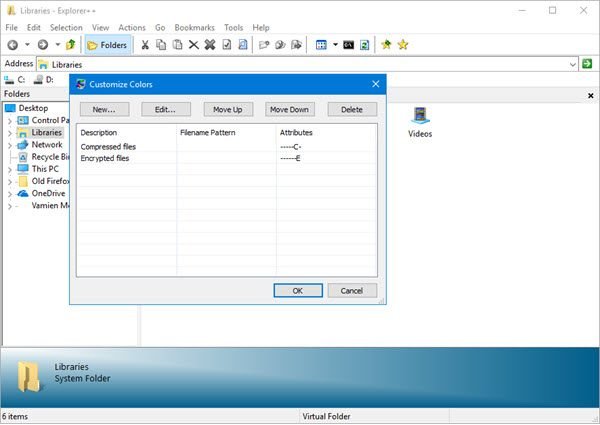
برای ایجاد یک برگه جدید برای یک پوشه خاص، باید روی آن پوشه کلیک راست کرده، سپس Open in New Tab را انتخاب کنید . اکنون، این ابزار به منحنی یادگیری شدید نیاز ندارد زیرا در بیشتر موارد، مانند Windows Explorer کار می کند.
2] نشانک ها
چیزی که ما در مورد این ابزار دوست داریم گزینه ای است که به برگه های نشانک می دهد. ممکن است خیلی مفید به نظر نرسد، اما اگر از آن دسته افرادی هستید که تمایل به مدیریت فایل ها به طور منظم دارید، بدون شک به کارتان خواهد آمد.
خوب، بنابراین برای نشانک کردن یک برگه، به سادگی تب را ایجاد کنید، سپس بر روی نشانک(Bookmarks) ها کلیک کنید و در نهایت، گزینه ای را که می گوید Bookmark This Tab را انتخاب کنید . اگر تعداد زیادی برگه نشانک شده دارید، روی سازماندهی(Organize Tabs) برگه ها کلیک کنید تا همه چیز تحت کنترل باشد.
3] ابزار
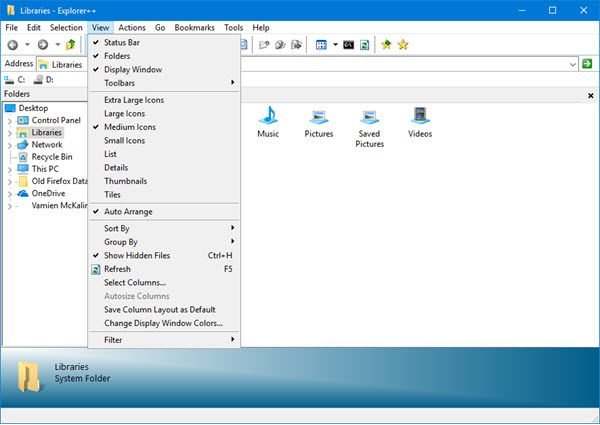
کاربران می توانند کل سیستم را جستجو کنند و رنگ ها را به راحتی از طریق منوی Tools سفارشی کنند. (Tools)علاوه بر این(Furthermore) ، مردم می توانند مستقیماً از اینجا به منوی گزینه ها بروند.(Options)
4] گزینه ها

مانند اکثر موارد، پنجره Options به کاربر این امکان را می دهد که نحوه عملکرد یک برنامه را تغییر دهد، و همین را می توان در اینجا گفت. (Options)افراد می توانند انتخاب کنند که آیا می خواهند یک برگه پیش فرض بارگیری کنند یا یک برگه قبلی در راه اندازی.
جالب توجه است که کاربران می توانند از پنجره Options تصمیم بگیرند که آیا می خواهند Windows Explorer پیش فرض را با Explorer++ جایگزین کنند . ما گمان می کنیم که کسانی که طرفدار آنچه مایکروسافت(Microsoft) ارائه می دهد نیستند، جایگزینی را انتخاب کنند.
ما همچنین این واقعیت را دوست داریم که راه هایی برای پنهان کردن فایل های سیستم عامل محافظت شده و برخی پسوندهای فایل وجود دارد. همچنین، اگر مردم میخواهند برای باز کردن فایلها و پوشهها تنها کلیک کنند، میتوان به راحتی این کار را انجام داد.
در واقع، در مقایسه با Windows File Explorer ، روشن و خاموش کردن برخی ویژگیها با Explorer++ بسیار سادهتر است. Download Explorer++ را مستقیماً از وب سایت رسمی دانلود کنید(official website) .
در ادامه بخوانید(Read next) : بهترین نرم افزار مدیریت فایل رایگان برای ویندوز(Free File Manager software for Windows) .
Related posts
چگونه برای نشان دادن Details pane در File Explorer در Windows 10
File Explorer در Windows 11/10 باز نخواهد شد
چگونه برای حذف OneDrive icon از File Explorer در Windows 11/10
تصویر Thumbnail Previews در File Explorer در Windows 11/10 نمایش داده نمی شود
Turn کردن نمایش ورودی های جستجو های اخیر در File Explorer در Windows 11/10
چگونگی خاتمه دادن یا کشتن explorer.exe در Windows 11/10
فعال کردن و یا غیر فعال کردن دسترسی به File Explorer Options در Windows 11/10
چگونه Copy list از file and folder names به Clipboard در Windows 10
نحوه استفاده از File Explorer در Windows 10 - راهنمای مبتدیان
نحوه فعال کردن یا غیرفعال کردن View جمع و جور در Explorer در Windows 10
نحوه دریافت Help با File Explorer در Windows 10
Desktop or Explorer به طور خودکار در Windows 10 تجدید نمی شود
فعال یا غیر فعال Thumbnail Previews در Windows 10 File Explorer
muCommander File Explorer alternative ساده برای Windows PC است
Explorer پس از تغییر اندازه یا ضربه زدن در Windows 11/10 سقوط کرد
چگونه Drag and Drop را در Windows 11/10 فعال یا غیرفعال کنیم
نحوه باز کردن Dropbox فایل ها و پوشه ها در File Explorer در Windows 10
ویندوز File Explorer سقوط، یخ زده یا کار متوقف شده است
فایل های نشان دادن تاریخ های اشتباه در Explorer در Windows 10
چگونه برای ایجاد New Folder در Windows 10؟
